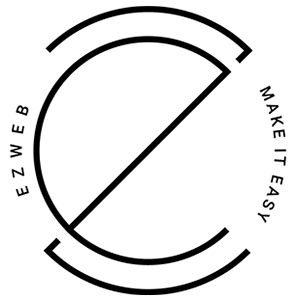បន្ថែមផលិតផលថ្មី
របៀបបន្ថែមផលិតផលថ្មីនៅលើ EZWeb
ដើម្បីបន្ថែមផលិតផលថ្មី អ្នកត្រូវធ្វើតាមមួយក្នុងចំណោមបីវិធីដូចខាងក្រោម ៖
- ប្រើម៉ឺនុយ បន្ថែមផលិតផលថ្មី នៅក្នុងម៉ឺនុយ គ្រប់គ្រងការលក់ទំនិញ> ផលិតផល> បន្ថែមផលិតផលថ្មី ។
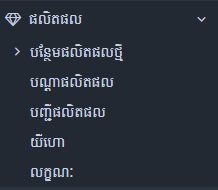
- ប្រើប៊ូតុង ពេជ្រ នៅលើរបារឧបករណ៍ ដើម្បីចាប់ផ្តើមបន្ថែមផលិតផលថ្មី។
- ប្រើប៊ូតុង + បន្ថែមថ្មី នៅលើរបាររុករកនៅក្នុងចំណុចប្រទាក់ ផលិតផលទាំងអស់ ។ បន្ទាប់ពីធ្វើតាម មួយក្នុងចំណោមបីវិធីខាងលើ ទំព័រអ្នកគ្រប់គ្រងនឹងបង្ហាញ ទំព័របន្ថែមផលិតផលថ្មី។
រក្សាទុកផលិតផលទើបបង្កើត
នៅពេលអ្នកបានបញ្ចូលព័ត៌មានចាំបាច់សម្រាប់ផលិតផល សូមចុចប៊ូតុង រក្សាទុក !
បន្ថែមព័ត៌មានមូលដ្ឋានសម្រាប់ផលិតផល
ផលិតផលនីមួយៗ មុននឹងបានបន្ថែមទៅគេហទំព័រ ត្រូវតែបន្ថែមព័ត៌មានមូលដ្ឋានមួយចំនួន។ បណ្តាព័ត៌មាននេះ នឹងត្រូវបានបន្ថែមនៅក្នុងប្រអប់ ព័ត៌មានអំពីផលិតផល ។
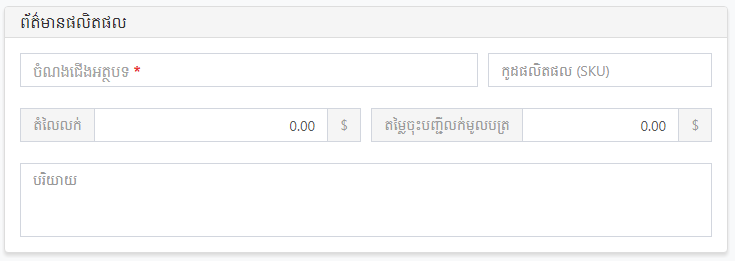
បណ្តាព័ត៌មានជាមូលដ្ឋាន នៃផលិតផលរួមមាន ៖
| ព័ត៌មាន | មាតិកា |
|---|---|
| ចំណងជើង | ឈ្មោះផលិតផល នឹងបានបង្ហាញនៅលើគេហទំព័រ |
| កូដផលិតផល (SKU) | កូដប្រើដើម្បីគ្រប់គ្រងផលិតផល។ ប្រសិនបើអ្នកប្រើមិនបានបញ្ចូល កូដនឹងត្រូវបានបង្កើត ដោយស្វ័យប្រវត្តិ |
| លក់តំលៃ | លក់តំលៃជាក់ស្តែងនៃផលិតផល។ នៅពេលដែលអតិថិជនជ្រើសរើសទិញផលិតផល តំលៃលក់នឹងបានគិតបញ្ចូលទៅក្នុងការបញ្ជាទិញ |
| តំលៃចុះបញ្ជី | តម្លៃត្រូវបានប្រើ ដើម្បីអតិថិជនប្រៀបធៀបនៅពេលជ្រើសរើស ផលិតផលនៅលើគេហទំព័រ។ តម្លៃដែលបានចុះបញ្ជី ជាធម្មតាខ្ពស់ជាងតម្លៃលក់ ហើយនឹងត្រូវបានបង្ហាញសញ្ញាផ្ដេក |
| ការពិពណ៌នា | ប្រយោគពិពណ៌នាសង្ខេបអំពីការប្រើប្រាស់ លក្ខណៈលេចធ្លោបំផុតនៃព័ត៌មានផលិតផល |
បន្ថែមរូបភាពសម្រាប់ផលិតផល
ដើម្បីបន្ថែម រូបភាព សម្រាប់ផលិតផល ប្រើប្រអប់ រូបភាពផលិតផល ។
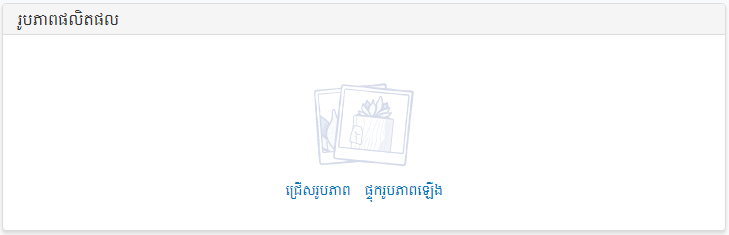
នៅទីនេះ រូបភាពអាចត្រូវបានផ្ទុកឡើង ដោយផ្ទាល់ពីកុំព្យូទ័រ ឬបានជ្រើសរើសពីបណ្ណាល័យរូបថតដែលមានស្រាប់។
-
ផ្ទុករូបថតឡើងដោយផ្ទាល់ពីកុំព្យូទ័ររបស់អ្នក ៖ ដើម្បីទាញយករូបភាព ផលិតដោយផ្ទាល់ពីកុំព្យូទ័រ អ្នកចុចលើប៊ូតុង ផ្ទុករូបថតឡើង ។ បន្ទាប់មក ជ្រើសរូបភាពពីកុំព្យូទ័រ នៅក្នុងប្រអប់ ចុចអូខេ ដើម្បីចាប់ផ្ដើមផ្ទុករូបថតឡើង។
-
ជ្រើសរើសរូបថតពីបណ្ណាល័យរូបដែលមានស្រាប់ ៖ ដើម្បីគ្រប់គ្រងរូបភាពនៅលើបណ្តាញ និងជ្រើសរូបភាពពីបណ្ណាល័យ សូមចុចលើប៊ូតុង ជ្រើសរើសបណ្ណាល័យរូបភាព ។ បន្ទាប់មក ប្រអប់មួយនឹងបង្ហាញឡើង សម្រាប់ឲ្យអ្នកគ្រប់គ្រង ដើម្បីគ្រប់គ្រងរូបភាពនៅលើគេហទំព័រ។
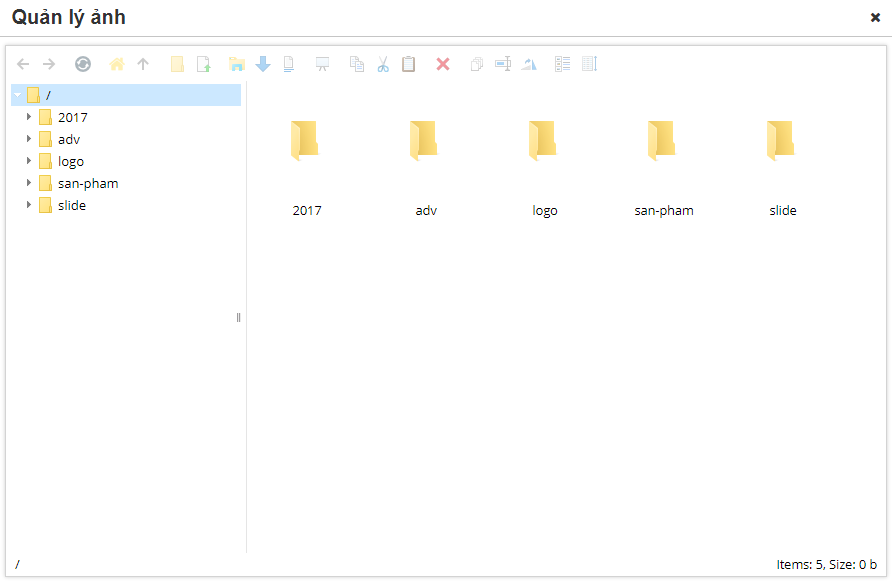
នៅក្នុងប្រអប់នេះ អ្នកប្រើអាច បង្កើតថត ផ្ទុករូបភាពថ្មី និង មើលព័ត៌មាន *បណ្តារូបភាពដែលមានស្រាប់ ក្នុងបណ្ណាល័យ។
បណ្តាប៊ូតុងមានមុខងារជាមូលដ្ឋាន សម្រាប់គ្រប់គ្រងរូបភាពក្នុងបណ្ណាល័យ ៖
- ! បន្ថែមថត បង្កើតថតថ្មី.
 ផ្ទុករូបភាពឡើង.
ផ្ទុករូបភាពឡើង. លុបរូបភាព.
លុបរូបភាព.
នៅពេលអ្នកជ្រើសរើសរូបថតដែលត្រូវការប្រើ សូមចុចទ្វេដងលើរូបថត ដើម្បីបន្ថែមរូបថតសម្រាប់ផលិតផល។
បន្ថែមព័ត៌មានលម្អិតសម្រាប់ផលិតផល
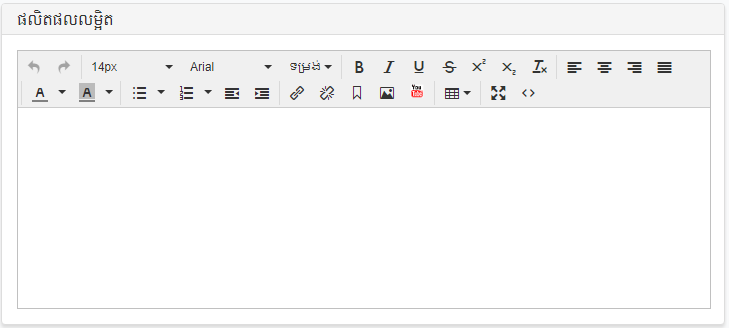
ប្រើប្រអប់ព័ត៌មានលម្អិតផលិតផលនិងប្រអប់សរសេរកែសម្រួលអត្ថបទ ដើម្បីបន្ថែមព័ត៌មានលម្អិត សម្រាប់ផលិតផលដែលត្រូវបង្កើត។
ដាក់ផលិតផលទៅក្នុងប្រភេទផលិតផល
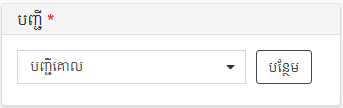
ផលិតផលនីមួយៗ គួរតែត្រូវបានដាក់បញ្ចូលនៅក្នុងប្រភេទដែលសមស្រប ដើម្បីងាយស្រួលក្នុងការគ្រប់គ្រង ហើយអតិថិជននឹងស្វែងរកផលិតផល កាន់តែងាយស្រួល។ ប្រើប្រអប់ ប្រភេទ ដើម្បីដាក់ផលិតផលទៅក្នុងប្រភេទដែលសមស្រប។
តាមលំនាំដើម ផលិតផលនឹងជារបស់ ប្រភេទដើម ។ ប្រសិនបើអ្នកចង់ផលិតផល ដែលជាកម្មសិទ្ធិរបស់ប្រភេទជាក់លាក់ណាមួយ សូមអ្នកចុចប្រអប់ធីកលើប្រភេទនោះ។ ផលិតផលនីមួយៗ អាចស្ថិតនៅក្នុងប្រភេទផ្សេងៗគ្នា។
ប្រសិនបើ ប្រភេទដែលអ្នកចង់ប្រើ មិនទាន់បានបង្កើត អ្នកអាចបន្ថែមប្រភេទថ្មី ដោយចុចលើប៊ូតុង បន្ថែម នៅក្នុងប្រអប់ ប្រភេទ ។
បន្ថែមប្រភេទផលិតផលថ្មី
បន្ទាប់ពីចុចប៊ូតុង បន្ថែម នៅក្នុងប្រអប់ ប្រភេទ មានប្រអប់មួយនឹងលេចឡើង ដើម្បីអ្នកប្រើបន្ថែមប្រភេទថ្មី។
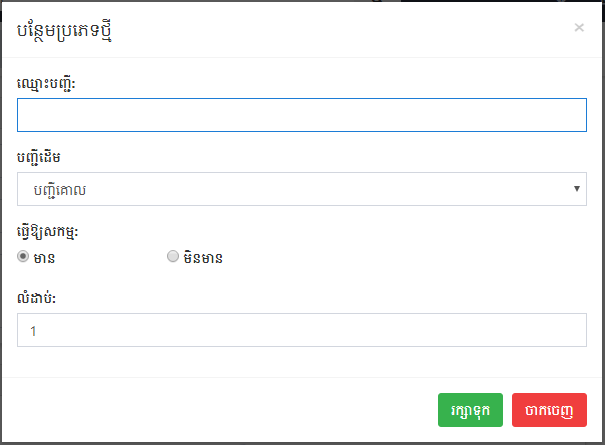
បណ្តាព័ត៌មានចាំបាច់ដើម្បីបង្កើត ប្រភេទផលិតផលថ្មី ៖
| ព័ត៌មាន | មាតិកា |
|---|---|
| ឈ្មោះប្រភេទ | ឈ្មោះនឹងបានប្រើសម្រាប់ប្រភេទ |
| ប្រភេទមេ | ប្រភេទនឹងមានប្រភេទដែលត្រូវបង្កើត។ តាមលំនាំដើម ប្រភេទមេ គឺជា ប្រភេទដើម |
| ធ្វើឱ្យសកម្ម | ជ្រើសស្ថានភាពសម្រាប់ប្រភេទដើម្បីបង្កើត |
| 1. មាន៖ ប្រភេទនេះនឹងត្រូវបានបង្ហាញនៅលើគេហទំព័រ។ | |
| 2. គ្មាន៖ ប្រភេទនឹងមិនត្រូវបានបង្ហាញនៅលើគេហទំព័រ។ | |
| លំដាប់ | លំដាប់ការបង្ហាញ នៃប្រភេទត្រូវបានបង្កើត នៅក្នុងបញ្ជីប្រភេទផលិតផល។ ទីតាំងនៅលើបំផុតនឹងមានលំដាប់គឺជា ០ |
បន្ទាប់ពី ដែលបានបន្ថែមព័ត៌មានសម្រាប់ប្រភេទ សូមចុចប៊ូតុង រក្សាទុក ដើម្បីបង្កើតប្រភេទថ្មី។
បន្ថែមម៉ាកសម្រាប់ផលិតផល
អាចបន្ថែមម៉ាក សម្រាប់ផលិតផល ជាមួយប្រអប់ ម៉ាក ។
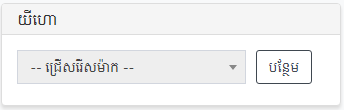
លោកអ្នកអាចជ្រើសយកម៉ាកដែលមាននៅក្នុងបញ្ជី ឬ បន្ថែមម៉ាកថ្មី ដោយចុចប៊ូតុង បន្ថែម នៅក្នុងប្រអប់ ម៉ាក ។ មានប្រអប់មួយនឹងបង្ហាញឡើង សម្រាប់អ្នកប្រើ ដើម្បីបង្កើតម៉ាកថ្មី។
បន្ថែមម៉ាកថ្មី
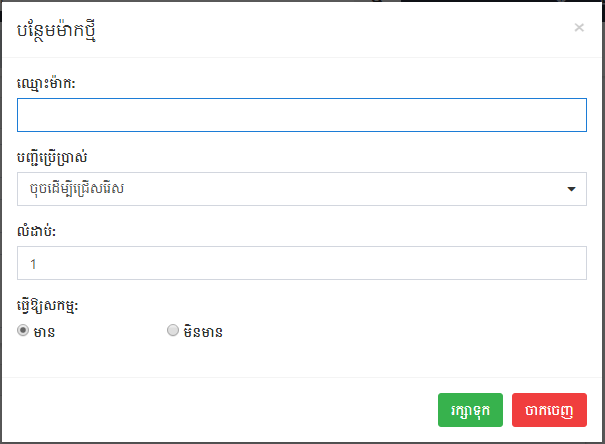
បញ្ចូលព័ត៌មានចាំបាច់សម្រាប់ម៉ាក ដែលអ្នកចង់បង្កើតនៅក្នុងប្រអប់ បន្ថែមម៉ាកថ្មី ។ ព័ត៌មានចាំបាច់រួមមាន ៖
| ព័ត៌មាន | មាតិកា |
|---|---|
| ឈ្មោះម៉ាក | ឈ្មោះនៃម៉ាកត្រូវការបង្កើត |
| ប្រភេទនៃការប្រើប្រាស់ | ប្រភេទដែលម៉ាកនេះនឹងបង្ហាញ។ សញ្ញាម៉ាកបង្ហាញបានតែ សម្រាប់បណ្តាប្រភេទដែលបានជ្រើស នៅក្នុងប្រភេទនេះ |
| លំដាប់ | លំដាប់នៃការបង្ហាញឈ្មោះយីហោនៅក្នុងបញ្ជីម៉ាក។ កន្លែងនៅលើបំផុតមានលំដាប់គឺ 0 |
| ធ្វើសកម្មភាព | 1 មាន ៖ យីហោនេះនឹងត្រូវបានបង្ហាញនៅលើគេហទំព័រ |
| ធ្វើសកម្មភាព | 2 គ្មាន ៖ យីហោនេះនឹងមិនបានបង្ហាញនៅលើគេហទំព័រ |
នៅពេលដែលអ្នកបញ្ចូលព័ត៌មានទាំងអស់ ដែលចាំបាច់ដើម្បីបង្កើតយីហោ សូមចុចប៊ូតុង រក្សាទុក ដើម្បីបង្កើតម៉ាកថ្មី។ បន្ទាប់ពីបង្កើតម៉ាក នៅពេលបន្ថែមផលិតផលថ្មី អ្នកប្រើអាចជ្រើសរើសយីហោ ដែលត្រូវគ្នា។
បន្ថែមស្ថានភាពបច្ចុប្បន្នសម្រាប់ផលិតផល
សម្រាប់ការគ្រប់គ្រងងាយស្រួល ក្នុងការបង្កើតភាពងាយស្រួលសម្រាប់អតិថិជន នៅពេលរកមើលផលិតផល ផលិតផលអាចត្រូវបានបន្ថែម បណ្តា ស្ថានភាព ផ្សេងគ្នា ** ។
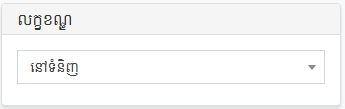
បន្ទាប់ពីការកំណត់ស្ថានភាពនៃផលិតផល អ្នកអាចផ្លាស់ប្តូរស្ថានភាព ក្រោយពីធ្វើការអាប់ឌែតព័ត៌មានផលិតផល។
បន្ថែមការវាយតម្លៃសម្រាប់ផលិតផល
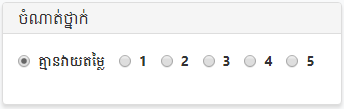
ផលិតផលពេលដែលបានបង្កើតអាចបន្ថែម វាយតម្លៃ ដើម្បីជួយអតិថិជន អោយមានការយល់ដឹង កាន់តែប្រសើរអំពីផលិតផល។ ប្រើប្រអប់ វាយតម្លៃ ដើម្បីបន្ថែមការវាយតម្លៃសម្រាប់ផលិតផល។ ការជ្រើសរើសរួមមាន ៖
- រំលង ៖ គ្មានការវាយតំលៃផលិតផលនៅលើគេហទំព័រទេ។
- 1-5 ៖ ការវាយតម្លៃផលិតផលកម្រិតទី 1 ដល់ទី 5 ។
បន្ថែមបណ្តាជម្រើសផ្សេងទៀតសម្រាប់ផលិតផល
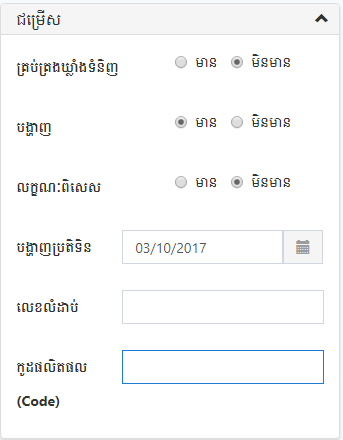
ផលិតផលអាចបន្ថែមជម្រើសមួយចំនួន សម្រាប់ការគ្រប់គ្រងបានល្អ ៖
| ព័ត៌មាន | មាតិកា |
|---|---|
| ការគ្រប់គ្រងឃ្លាំង | ប្រសិនបើបានជ្រើសរើស មាន ផលិតផលនឹងត្រូវបានគ្រប់គ្រង ក្នុងបរិមាណជាក់លាក់។ រាល់ពេលដែលអ្នកបញ្ចូលផលិតផលថ្មី ឬអតិថិជនទិញ ចំនួនផលិតផលនឹងបានផ្លាស់ប្តូរ។ ផលិតផលដែលមានការគ្រប់គ្រងដោយឃ្លាំង ។ នៅពេលអតិថិជនកម្ម៉ង់ទិញទំនិញ អតិថិជនកម្ម៉ង់ទិញបានតែបរិមាណតិចជាងឬស្មើ ជាមួយនឹងបរិមាណផលិតផល ដែលមានក្នុងឃ្លាំង។ |
| បង្ហាញ | បង្ហាញផលិតផលនៅលើគេហទំព័រ |
| មាន៖ ផលិតផលនឹងត្រូវបានបង្ហាញនៅលើគេហទំព័រ | |
| អត់មាន៖ផលិតផលនឹងមិនត្រូវបានបង្ហាញនៅលើគេហទំព័រ | |
| លេចធ្លោ | ប្រសិនបើ កែប្រែរតាមបំណងលក្ខណៈ លេចធ្លោផលិតផលនឹងត្រូវបានបង្ហាញជាអាទិភាពដំបូង នៅលើទំព័រមួយចំនួន រក្សាដោយឡែកសម្រាប់ផលិតផលលេចធ្លោ ដំបូង នៅលើគេហទំព័រ របស់អ្នក។ សូមចុចប៊ូតុង មាន ដើម្បីជ្រើសលក្ខណៈ លេចធ្លោ សម្រាប់ផលិតផល ហើយចុចប៊ូតុង គ្មាន ** ដើម្បីដោះការជ្រើសរើស។ |
| បង្ហាញប្រតិទិន | កំណត់កាលវិភាគបង្ហាញសម្រាប់ផលិតផល។ អតិថិជនទិញទំនិញអាចមើលឃើញតែផលិតផល បន្ទាប់ពីរយៈពេលកម្ម៉ង់ទិញ ដែលបានបង្ហាញ។ ដើម្បីជ្រើសពេលវេលាបង្ហាញ អ្នកចុចលើប្រអប់ប្រតិទិន ដើម្បីជ្រើសរើសថ្ងៃដែលអ្នកចង់បង្ហាញផលិតផល។ |
| លំដាប់ | លំដាប់នៃការបង្ហាញផលិតផល នៅក្នុងបញ្ជីផលិតផល។ កន្លែងដំបូងនឹងមានលំដាប់ 0 |
| កូដផលិតផល | បន្ថែមកូដផលិតផល។ អ្នកអាចប្រើបានជាមួយបណ្តាឧបករណ៍ស្កេនកូដ |
បន្ថែមប៉ារ៉ាម៉ែត្រសម្រាប់ផលិតផល
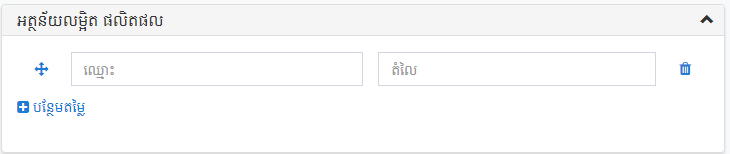
ប្រើប្រអប់ ប៉ារ៉ាម៉ែត្រ ផលិតផល ដើម្បីបន្ថែមបណ្តា ប៉ារ៉ាម៉ែត្រចាំបាច់ សម្រាប់ផលិតផល។ ចុចប៊ូតុង បន្ថែមតម្លៃ ដើម្បីបន្ថែមប៉ារ៉ាម៉ែត្រថ្មីសម្រាប់ផលិតផល។
បណ្តាព័ត៌មានចាំបាច់ សម្រាប់ប៉ារ៉ាម៉ែត្រផលិតផលរួមមាន ៖
- ឈ្មោះ ៖ ឈ្មោះប៉ារ៉ាម៉ែត្រដែលត្រូវបន្ថែមសម្រាប់ផលិតផល។
- តម្លៃ ៖ តម្លៃនៃប៉ារ៉ាម៉ែត្រដែលត្រូវគ្នា។
បង្កើនប្រសិទ្ធភាព (SEO) សម្រាប់ផលិតផល
បញ្ចូលបណ្តាព័ត៌មានបង្កើនប្រសិទ្ធិភាព (SEO) សម្រាប់ផលិតផលនៅក្នុងប្រអប់ SEO
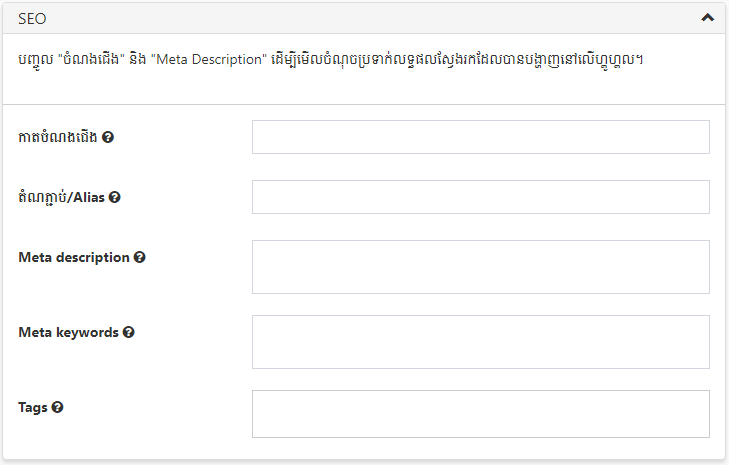
| ព័ត៌មាន | មាតិកា |
|---|---|
| ស្លាកចំណងជើង | គឺជាចំណងជើងខ្លី នៃទំព័រផលិតផល ស្លាកចំណងជើងនេះនឹងបានបង្ហាញ នៅក្នុងលទ្ធផលស្វែងរករបស់បណ្តាឧបករណ៍ស្វែងរក។ |
| តំណភ្ជាប់/alias | តំណភ្ជាប់ទៅកាន់ការចូលមើលផលិតផល។ ឧទាហរណ៍ example.com/product/san-pham-1។ ក្នុងឧទាហរណ៍នេះ alias គឺជា "ផលិតផល-1" |
| ការពិពណ៌នាមេតា | គឺជាការពិពណ៌នាខ្លីនៃផលិតផល។ សេចក្ដីពិពណ៌នានេះ នឹងត្រូវបានបង្ហាញនៅក្នុង ការពិពណ៌នានៃលទ្ធផលស្វែងរក |
| ពាក្យគន្លឹះមេតា | បណ្តាផពាក្យសម្ងាត់ទាក់ទងជាមួយលិតផល។ ផលិតផលនឹងត្រូវបានបង្ហាញ នៅក្នុងលទ្ធផលស្វែងរកដោយប្រើប្រាស់ពាក្យគន្លឹះទាំងនេះ |
| ស្លាក | បណ្តាព័ត៌មាន ដែលទាក់ទងទៅនឹងផលិតផល គឺជាពាក្យគន្លឹះ |
រក្សាទុកផលិតផល ទើបបង្កើតថ្មី
នៅពេលអ្នកបានបញ្ចូលព័ត៌មានចាំបាច់សម្រាប់ផលិតផល សូមចុចប៊ូតុង រក្សាទុក ! [រក្សាទុកផលិតផល]
- របៀបបន្ថែមផលិតផលថ្មីនៅលើ EZWeb
- រក្សាទុកផលិតផលទើបបង្កើត
- បន្ថែមព័ត៌មានមូលដ្ឋានសម្រាប់ផលិតផល
- បន្ថែមរូបភាពសម្រាប់ផលិតផល
- បន្ថែមព័ត៌មានលម្អិតសម្រាប់ផលិតផល
- ដាក់ផលិតផលទៅក្នុងប្រភេទផលិតផល
- បន្ថែមប្រភេទផលិតផលថ្មី
- បន្ថែមម៉ាកសម្រាប់ផលិតផល
- បន្ថែមម៉ាកថ្មី
- បន្ថែមស្ថានភាពបច្ចុប្បន្នសម្រាប់ផលិតផល
- បន្ថែមការវាយតម្លៃសម្រាប់ផលិតផល
- បន្ថែមបណ្តាជម្រើសផ្សេងទៀតសម្រាប់ផលិតផល
- បន្ថែមប៉ារ៉ាម៉ែត្រសម្រាប់ផលិតផល
- បង្កើនប្រសិទ្ធភាព (SEO) សម្រាប់ផលិតផល
- រក្សាទុកផលិតផល ទើបបង្កើតថ្មី